Loading...
Simak panduan singkat cara mengganti username Twitter dalam beberapa langkah berikut ini

Twitter adalah media sosial yang mengharuskan penggunanya untuk membuat username. Selain sebagai identitas, hal ini juga memudahkan pengguna untuk memperkenalkan akun Twitter ke teman atau kerabat. Sulit rasanya memperkenalkan akun Twitter menggunakan nama akun, mengingat ada banyak pengguna memiliki nama yang sama antara satu dengan yang lainnya. Sedangkan username tidak, username hanya dapat digunakan pada satu akun.
Umumnya pengguna ingin membuat username yang mudah di ingat dan di ucapkan, namun karena banyaknya pengguna Twitter maka kemungkinan username telah digunakan oleh orang lain. Sehingga username kebanyakan harus menambahkan karakter angka (gabungan dari huruf dan angka), misalnya seperti dianarifin2056, elon267, dan lain sebagainya.
Lihat Juga : Cara Mengganti Username Instagram
Beberapa pengguna mungkin merasa bahwa username yang lama terlihat kurang menarik atau sudah tidak relevan dengan kondisi lingkungan dan sosial saat ini, atau mungkin saja username yang lama mengandung kata-kata yang tidak pantas untuk di ucapkan atau di dengar. Bagi Anda yang ingin mengganti username akun Twitter dengan yang baru, simak beberapa metodenya berikut ini.
Pertama, buka Twitter menggunakan browser komputer/ laptop yang Anda miliki. Kemudian login dengan email dan kata sandi Twitter yang Anda miliki. Pada halaman beranda Twitter, klik fitur Selengkapnya.
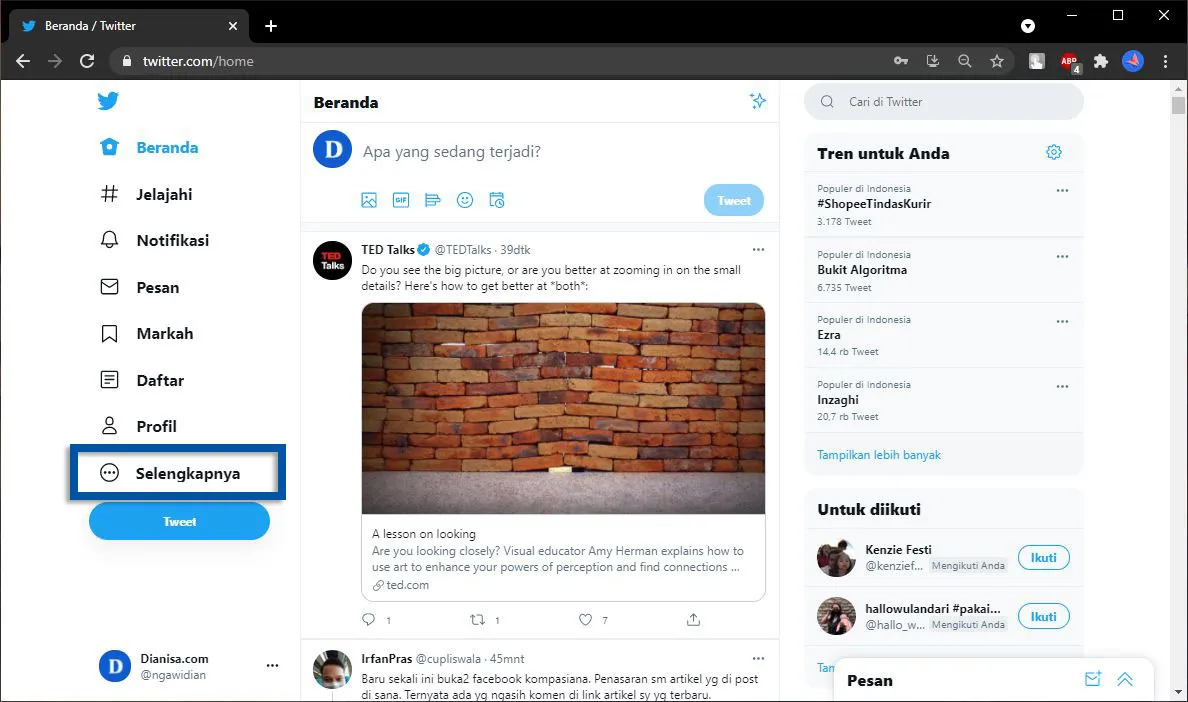
Kemudian Anda akan melihat daftar fitur Twitter, lanjutkan dengan memilih Pengaturan dan Privasi.
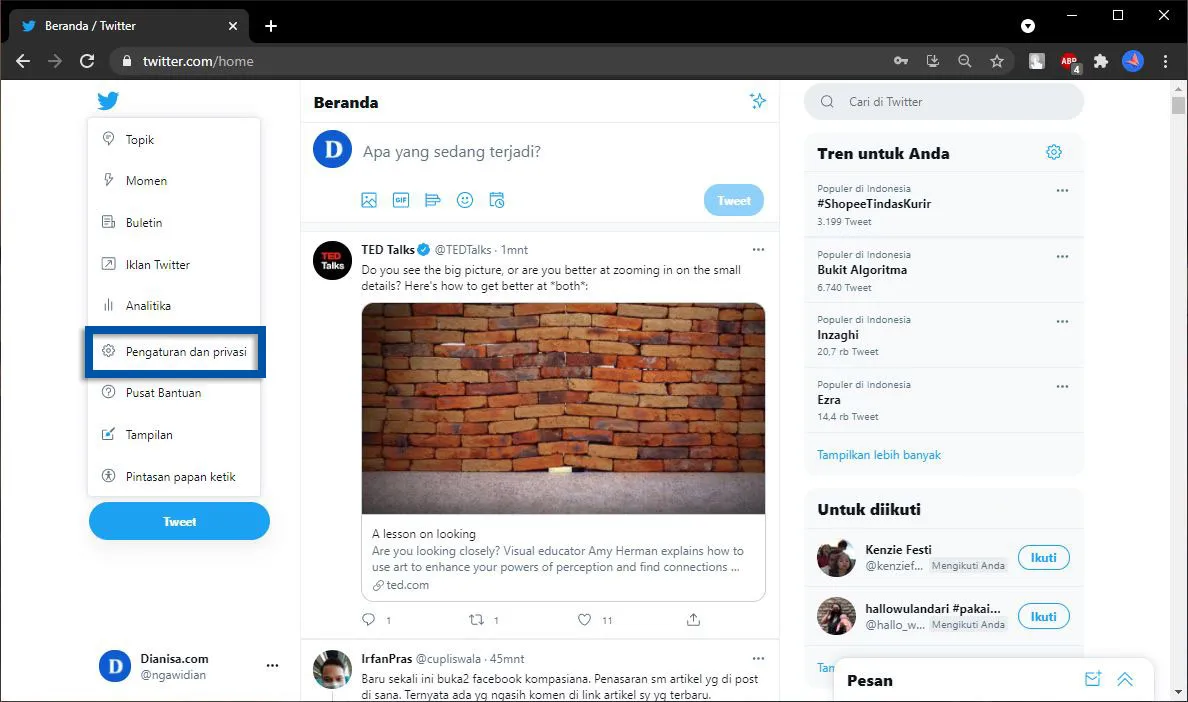
Setelah itu, lanjutkan dengan memilih fitur Akun Anda » Informasi akun. Nantinya Anda akan diminta memasukkan kata sandi Twitter, silakan masukkan kata sandi Twitter Anda, kemudian klik Konfirmasi.
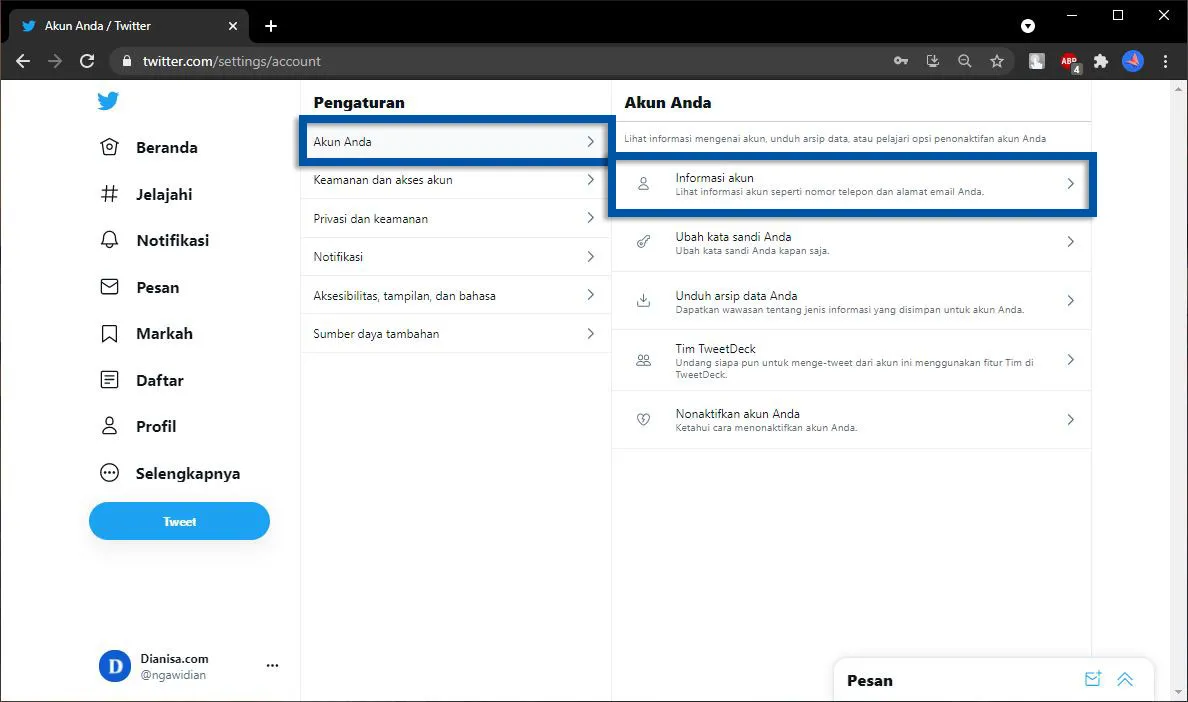
Pilih pada bagian nama pengguna.
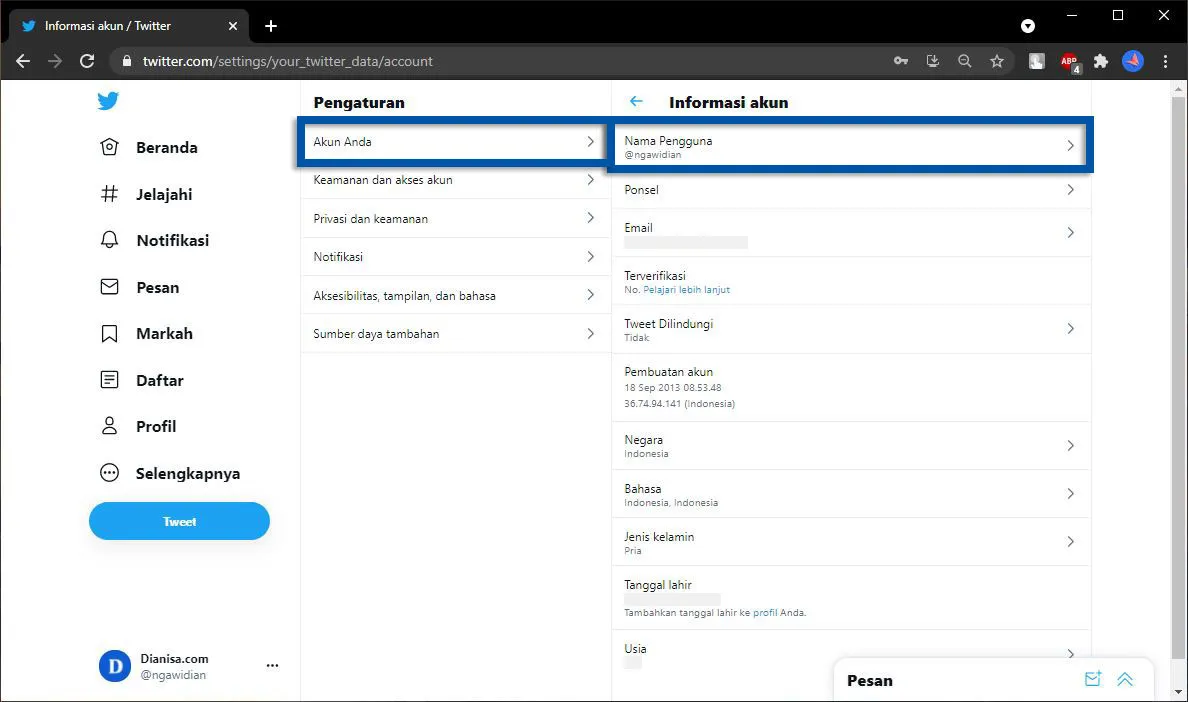
Selanjutnya, masukkan nama pengguna (username) baru yang Anda inginkan. Jika tersedia, Anda bisa klik Simpan.
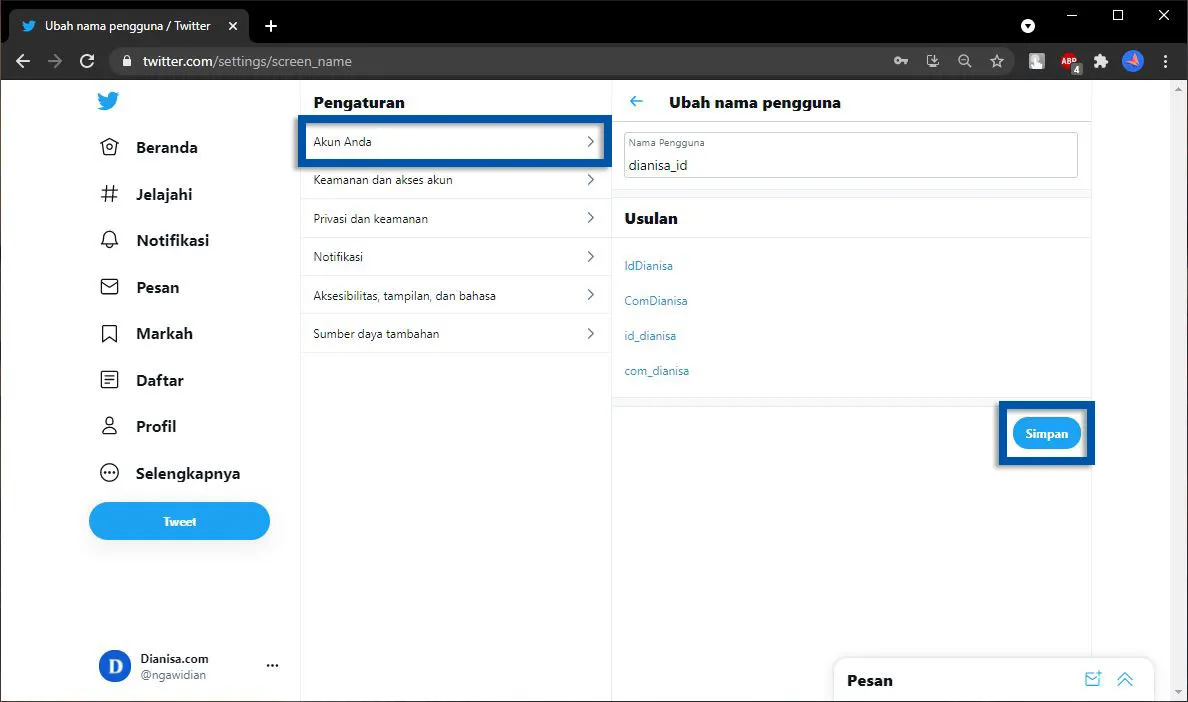
Setelah itu, Anda bisa membuktikannya sendiri bahwa username akun Twitter Anda telah berubah.
Jika diurutkan secara singkat, berikut langkah-langkahnya:
Lihat Juga : 10 Cara Mengganti Nama Pengguna Windows
Buka aplikasi Twitter pada ponsel Android atau iOS (iPhone) yang Anda gunakan. Pilih ikon tiga garis [menu] yang ada di bagian atas, pilih Pengaturan dan Privasi » Akun.
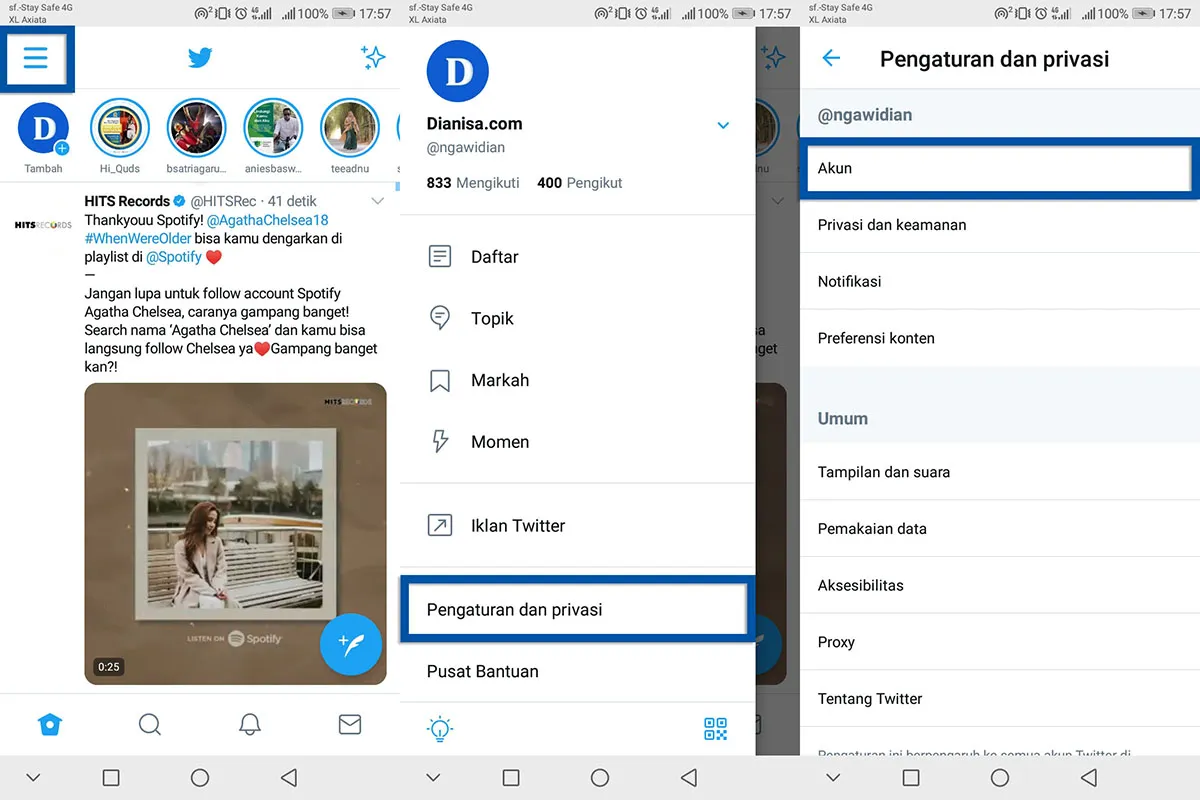
Pada bagian tersebut akan terlihat data pribadi Anda mulai dari nomor telepon, kata sandi, email, dan lainnya. Lanjutkan dengan memilih Nama pengguna » isi dengan nama pengguna baru yang Anda inginkan. Jika sudah, tap Simpan. Setelah itu Anda akan dialihkan ke halaman beranda Twitter.
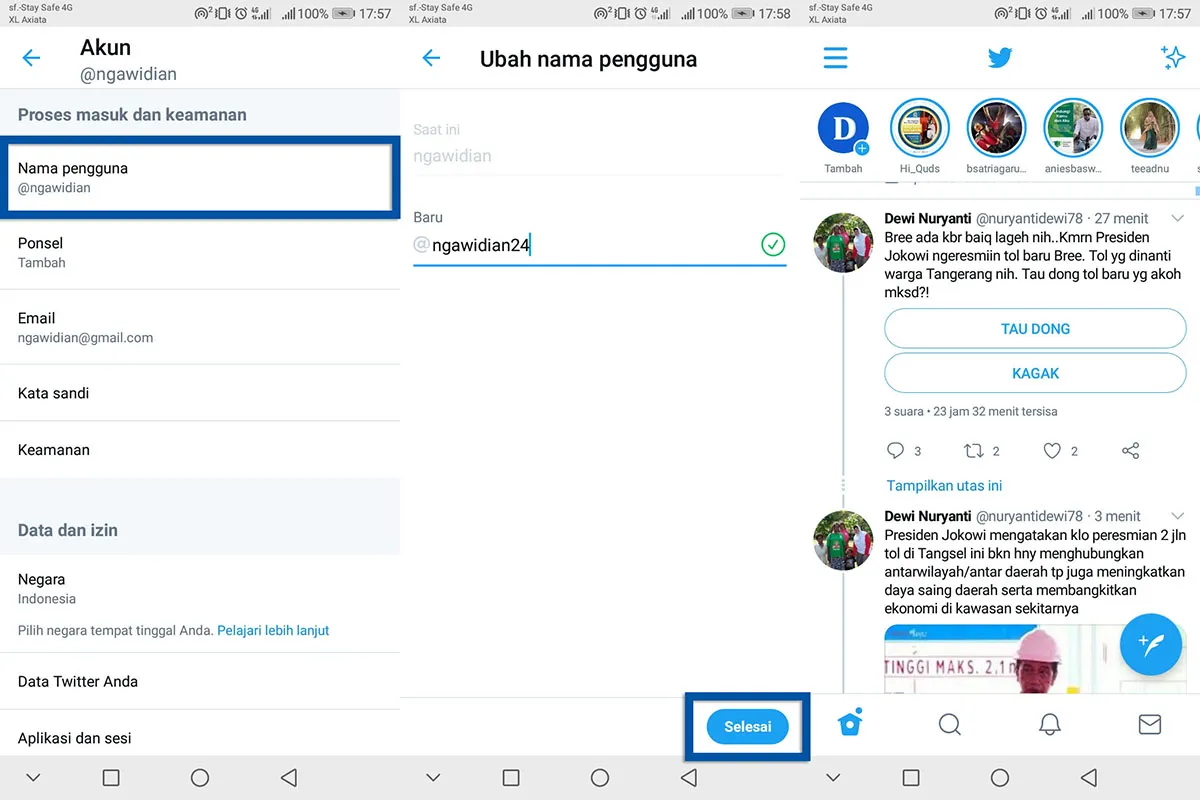
Jika diurutkan secara singkat, berikut langkah-langkahnya:
Lihat Juga : 8 Cara Mengatasi Twitter Tidak Bisa Dibuka
Pada halaman Informasi akun, Anda tidak hanya diizinkan untuk mengubah nama pengguna (username), tetapi Anda juga bisa mengubah informasi lainnya seperti nomor telepon, email, kata sandi, dan lainnya. Twitter sendiri tidak memberikan batasan dalam mengganti username, Anda bisa mengganti username berkali-kali asalkan username tersebut tersedia (tidak digunakan oleh orang lain).
Itulah tips singkat dari saya mengenai cara mengganti nama pengguna Twitter, semoga bisa membantu dan bermanfaat. Jika ada sesuatu yang perlu Anda tanyakan atau sampaikan, tulis melalui kolom komentar di bawah ini. Terima kasih dan selamat mencoba!
Mengganti username tidak akan berpengaruh pada akun dan followers Anda.
Karena username sudah digunakan oleh orang lain. Coba masukkan username yang unik yang kemungkinan tidak digunakan oleh orang lain.
Kemungkinan Anda menggunakan aplikasi Twitter versi lama yang mana tidak diizinkan untuk mengganti username. Sebaiknya update aplikasi Twitter melalui toko aplikasi agar Anda bisa mengganti username.
Penulis : Rudi Dian Arifin | Editor : Wahyu Setia Bintara